スライド検索について
AUTOMETAではファイル情報とタグ情報を利用して、フリーワードおよび絞り込みによるPowerPointのスライドを検索することができます。
PowerPoint資料を作成する場合に、社内の引用したいスライドや作りたいイメージと近いレイアウトのスライドを検索して参考にすることで、より短時間で品質の高い資料を作成することができます。
■スライド検索例
・提案書に載せるための過去事例のスライド
・会社概要などイチから作成する必要のないスライド
・フロー図や図解など、作成に時間がかかる図が記載されたスライド
・デザインレイアウトをマネしたいスライド
利用方法(スライドタグによる検索)
STEP①:資料検索画面を開く
サイドメニューから「資料検索」を開きます。
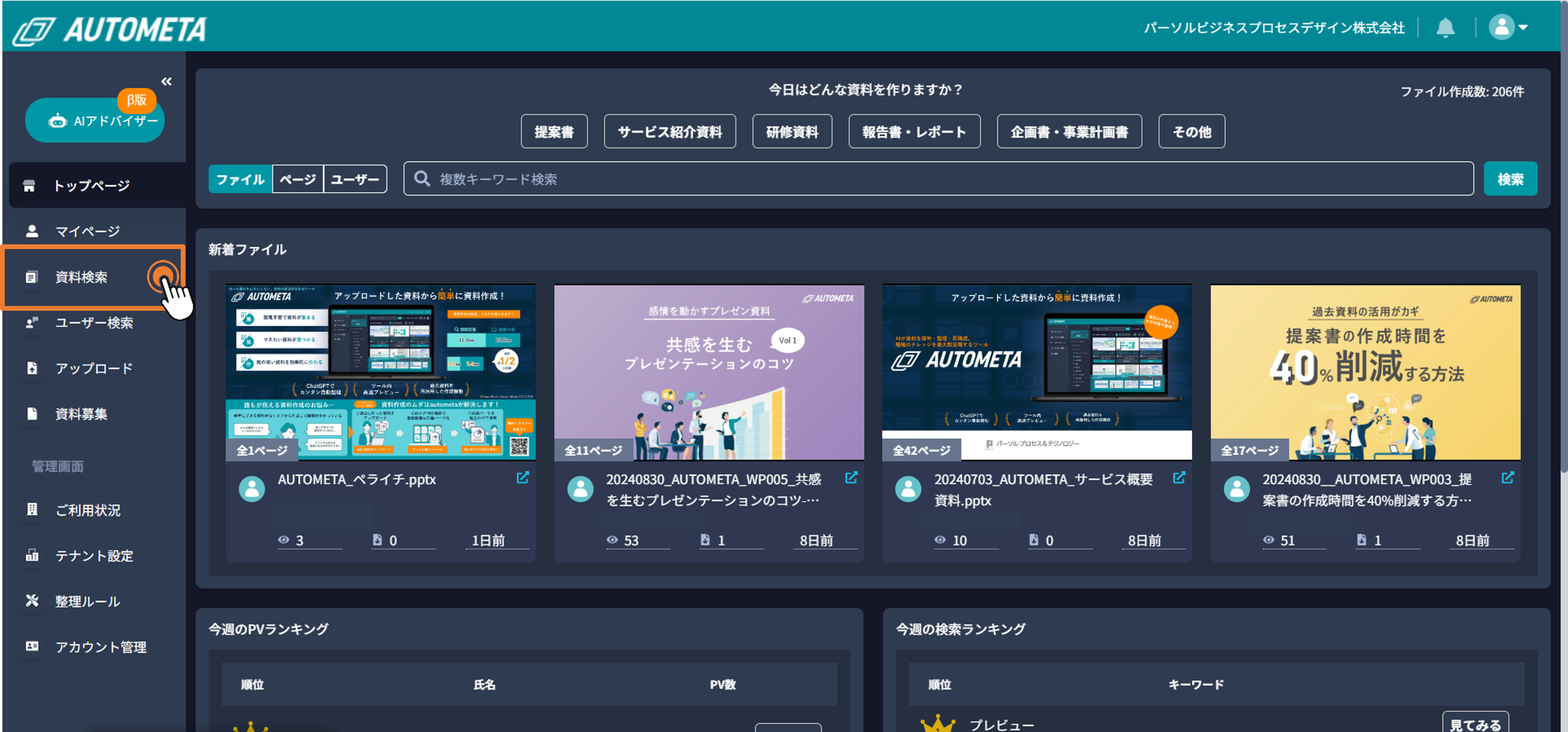
STEP②:書類カテゴリを選択する
検索したい書類カテゴリを選択します。
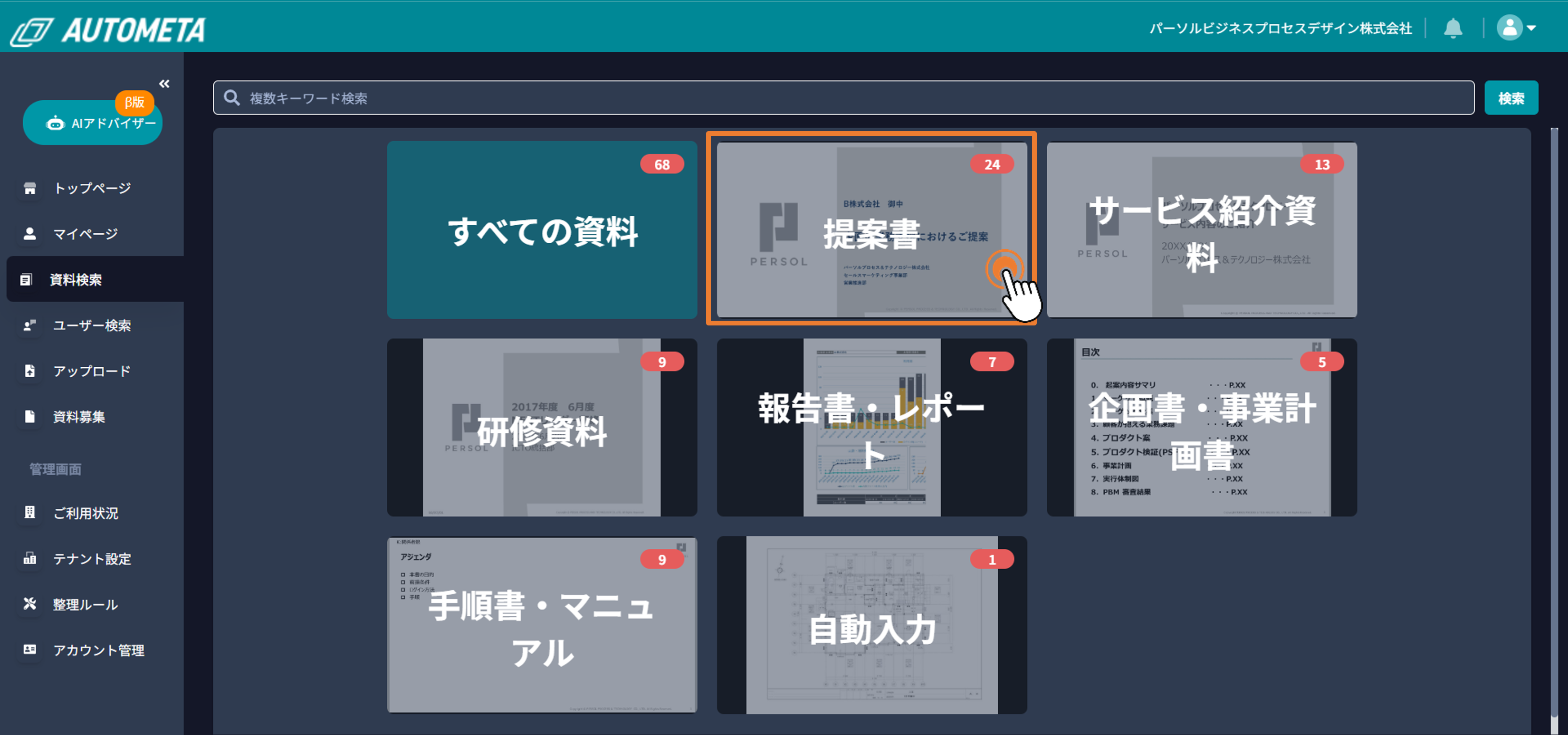
STEP③:タグを選択する
画面左上部の「スライド」ボタンをクリックすると、書類カテゴリごとに設定されたスライドタグが一覧で表示されます。
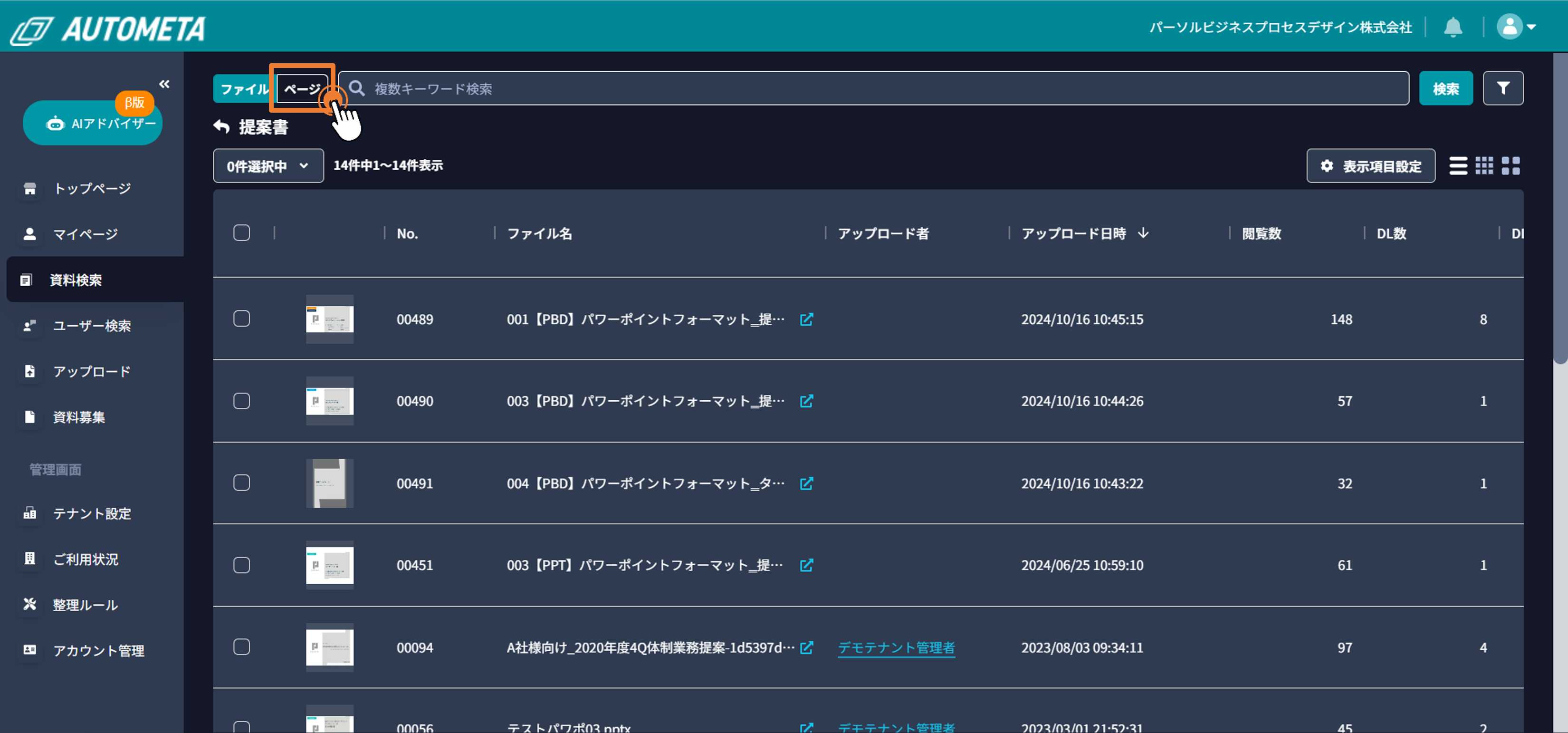
その中から、検索したいスライドタグを選択すると該当のタグが付与されたスライドが表示されます。
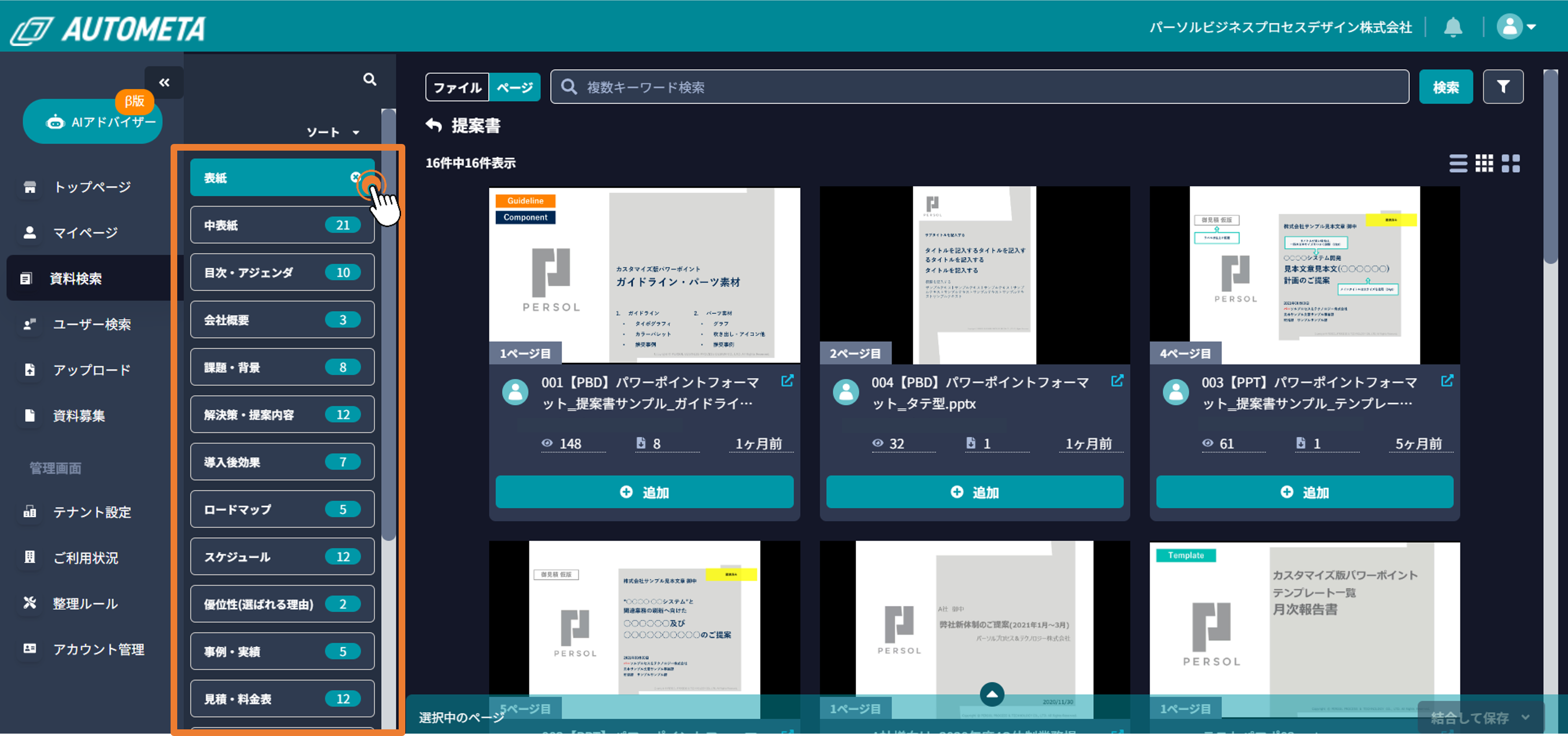
STEP④:絞り込み条件を選択する
表示された検索結果からさらに絞り込みをかけたい場合は、画面右上の「#タグ絞り込み」ボタンをクリックすることで絞り込みパネルが開くので、条件を指定して絞り込んで検索したり、スライドを並び替えて表示することができます。
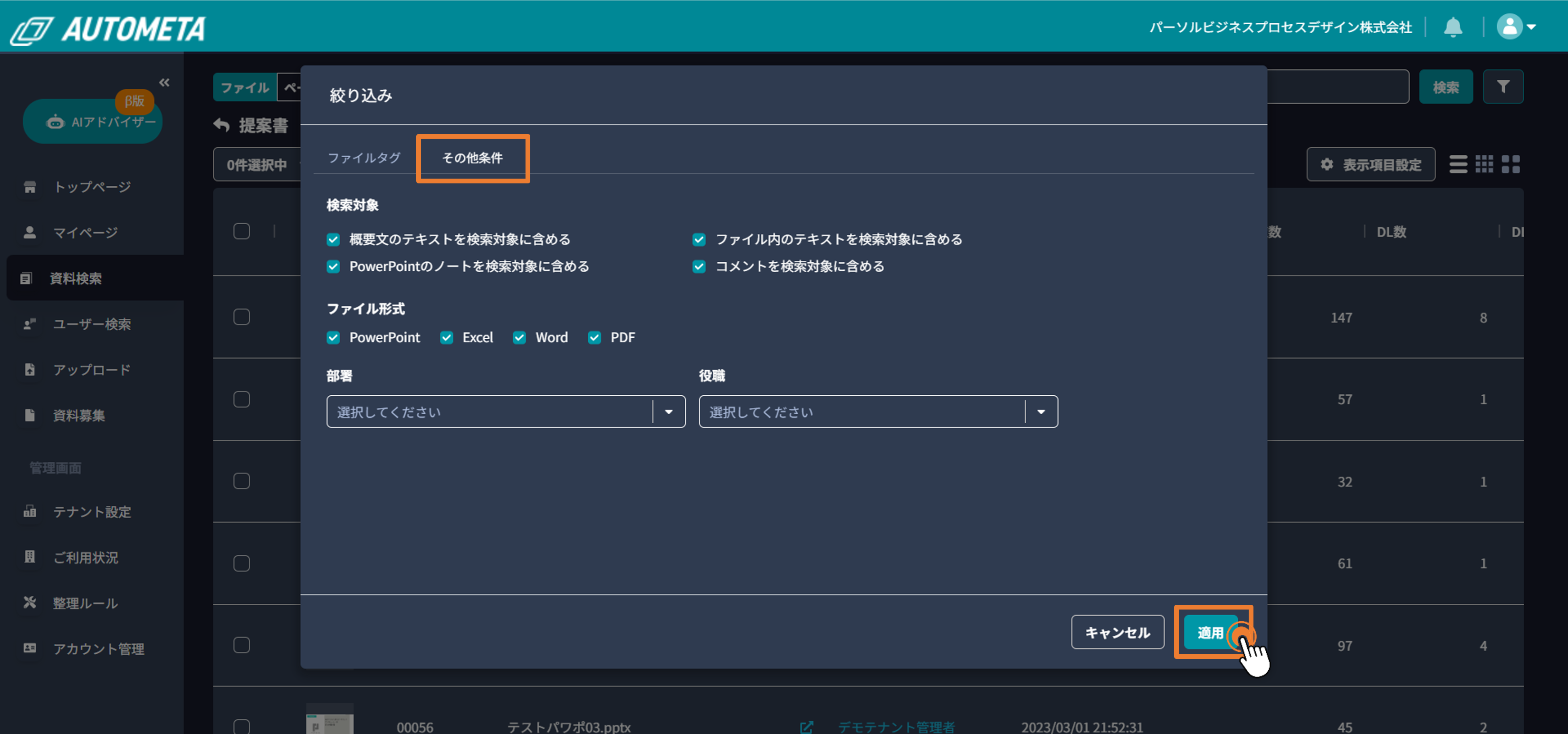
■指定できる絞り込み条件
・検索対象
・ファイル形式
・アップロード者の部署
・アップロード者の役職
